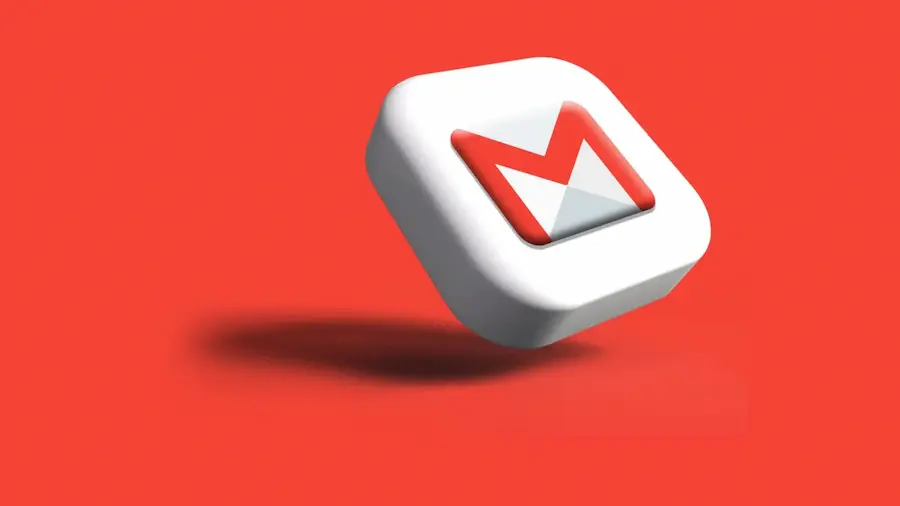Vous êtes-vous déjà demandé si vous exploitez vraiment toutes les possibilités offertes par Gmail lorsque vous rédigez et envoyez vos courriers électroniques ? Bien que cela paraisse simple, maîtriser chaque détail peut faire la différence entre un message professionnel et un message qui passe inaperçu. Aujourd’hui sur ActualApp, nous vous guidons pas à pas pour envoyer vos e-mails comme un as de la productivité, en utilisant des astuces dignes de ceux qui optimisent jusqu’au dernier clic.
Préparer le terrain : accède et compose ton message
La première chose à faire : ouvre Gmail dans ton navigateur préféré (que tu sois team Chrome ou défenseur inconditionnel de Firefox). Si tu n’es pas connecté, saisis ton adresse e-mail et ton mot de passe, et voilà, tu es prêt à commencer. En haut à gauche tu trouveras le bouton Rédiger ; en cliquant dessus une petite fenêtre s’ouvrira dans le coin inférieur droit, prête à ce que tu commences à écrire ton nouveau message. Si tu utilises l’application mobile, touche simplement l’icône en forme de crayon en bas à droite pour commencer à rédiger depuis ton smartphone. C’est aussi simple !
Dans le champ Pour, écris l’adresse e-mail du destinataire. Besoin d’envoyer le message à plusieurs personnes ? Ajoute plusieurs adresses en les séparant et en appuyant sur Tabulation après chaque adresse. De plus, si tu veux inclure quelqu’un en copie (Cc) ou en copie cachée (Bcc), il suffit de cliquer sur les liens correspondants à droite du champ « Pour » et d’ajouter les adresses nécessaires. Rappelle-toi : les destinataires en Bcc resteront cachés pour les autres, ce qui est essentiel lorsque tu veux préserver la confidentialité, un peu comme WhatsApp qui cache les participants d’une diffusion.
Rédige comme un professionnel : objet, message et pièces jointes
Ne sous-estime pas l’importance de l’objet : c’est là que tu dois résumer brièvement le but de ton message. Si tu vas joindre des fichiers importants, tu peux opter pour quelque chose de direct comme « Pièces jointes pour votre révision » ou indiquer s’il s’agit d’une information urgente. Tu sais, comme quand tu configures des alertes prioritaires dans Google Calendar pour ne rien manquer.
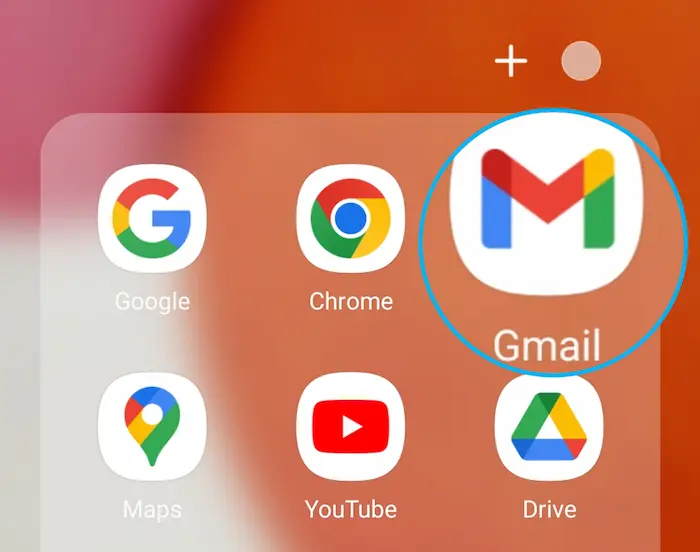
Dans le corps du message, tu peux laisser libre cours à ta créativité (ou faire preuve de précision si le contexte l’exige). Tu peux écrire ce que tu veux et utiliser les options de formatage situées dans la barre inférieure de l’éditeur pour mettre du texte en gras, en italique ou même créer des listes à puces. Tu veux joindre des documents, des photos ou tout autre fichier ? Clique sur l’icône trombone pour sélectionner ce dont tu as besoin depuis ton ordinateur ; si tu préfères insérer des images directement dans le corps du mail, utilise l’icône photos et télécharge-les. Les utilisateurs mobiles peuvent faire de même depuis le menu supérieur en touchant « Joindre un fichier » ou en sélectionnant des images depuis leur galerie.
N’oublie pas de vérifier que tout est correct avant d’appuyer sur le bouton bleu Envoyer, situé en bas à gauche (sur ordinateur) ou représenté par un avion en papier (sur mobile). Si tu as besoin d’enregistrer le message sans l’envoyer pour le moment, ferme la fenêtre ; Gmail l’enregistrera automatiquement dans le dossier Brouillons, prêt à être repris quand tu le souhaiteras.
Questions fréquentes et détails à prendre en compte
Tu te demandes comment savoir si ton e-mail a été envoyé avec succès ? C’est aussi simple que de regarder dans le dossier Envoyés ; si tu y vois ton message, mission accomplie. Mais il y a plus : si tu veux éviter de partager par erreur des informations sensibles, n’inscris jamais de données personnelles comme des adresses ou des numéros de téléphone sauf avec des contacts de confiance absolue. Et bien sûr, évite de donner ton adresse e-mail à des sites peu fiables ; rappelle-toi que la sécurité numérique est aussi importante que de choisir un bon mot de passe (et ici des gestionnaires comme LastPass sauvent des vies au quotidien !).
Enfin, si tu souhaites conclure tes messages avec style et courtoisie, utilise des formules comme « Cordialement » ou « Bien à vous », suivies de ton nom ; cela apporte non seulement du professionnalisme mais aide aussi à ce que tes messages soient bien reçus par tous — tout comme ces petits détails qui font la différence sur Slack ou Discord.
En résumé : maîtriser Gmail va bien au-delà du simple fait d’appuyer sur « Envoyer ». Il s’agit d’affiner chaque élément du processus pour obtenir des courriels clairs, efficaces et sécurisés… Es-tu prêt à porter ta communication électronique au niveau supérieur ?
.